Heim >System-Tutorial >Windows-Serie >So stellen Sie den Hintergrund aus Milchglas im Win11-System ein
So stellen Sie den Hintergrund aus Milchglas im Win11-System ein
- WBOYWBOYWBOYWBOYWBOYWBOYWBOYWBOYWBOYWBOYWBOYWBOYWBnach vorne
- 2024-01-03 11:23:571806Durchsuche
Im Win11-System hat Microsoft einen neuen Milchglas-Spezialeffekt hinzugefügt, der unser Schnittstellenfenster transparenter und schöner machen kann. Viele Benutzer wissen jedoch möglicherweise nicht, wie sie den Milchglas-Hintergrund einstellen es in Personalisierung Okay, werfen wir einen Blick unten.
So stellen Sie den Milchglashintergrund im Win11-System ein
1. Zuerst klicken wir auf die Windows-Schaltfläche und suchen dann nach „Einstellungen“
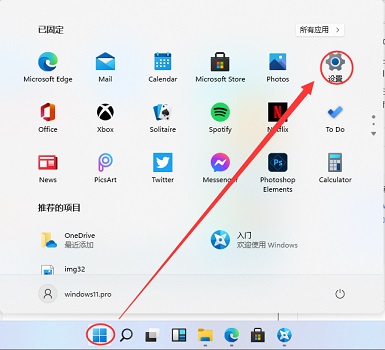
2. Öffnen Sie die Einstellungsoberfläche und wählen Sie „Personalisierung“ aus, wie in gezeigt das Bild
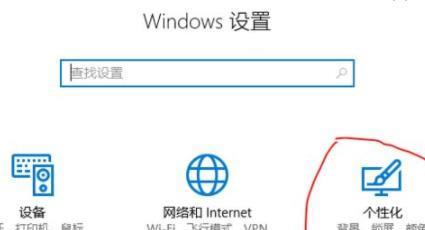
3. Suchen und wählen Sie „Farbe“ in der personalisierten linken Spalte
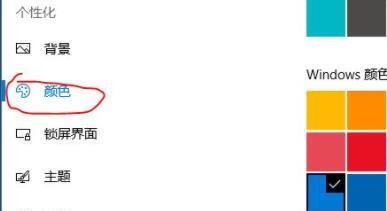
4. Nachdem Sie auf die Farboption geklickt haben, aktivieren Sie „Transparenzeffekt“.
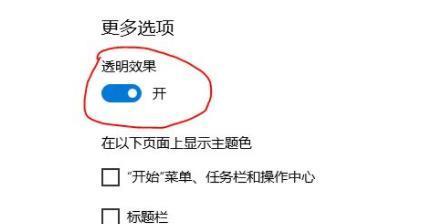
Das obige ist der detaillierte Inhalt vonSo stellen Sie den Hintergrund aus Milchglas im Win11-System ein. Für weitere Informationen folgen Sie bitte anderen verwandten Artikeln auf der PHP chinesischen Website!
In Verbindung stehende Artikel
Mehr sehen- Was soll ich tun, wenn mein Win7-Computer mit einem schwarzen Bildschirm und nur der Maus startet?
- Was sind die Produktschlüssel für Windows 10?
- Eine Einführung in das Tutorial zu den Windows 10-Optimierungseinstellungen
- Tutorial zu den Win10-Schnellstarteinstellungen
- Tutorial zur Einstellung der lokalen IP-Adresse des Win7-Systems

